Jos olet PC-pelaaja etkä voi tottua Xbox One -ohjaimeen, voit käyttää Xbox Onessa näppäimistöä ja hiirtä. Kaikki pelit eivät ole oletuksena yhteensopivia. On kuitenkin olemassa kolmannen osapuolen tuote, jonka avulla mikä tahansa peli voi tulkita näppäimistön ja hiiren komentoja riippumatta siitä, keneltä ostat lisävarusteet.
Asenna näppäimistö ja hiiri Xbox Onelle
Näppäimistön liittäminen Xbox Oneen on melko yksinkertaista. Määritä vain hiiri ohjaimella, jotta se toimii. Tämän artikkelin tiedot koskevat kaikkia Xbox One -malleja, mukaan lukien Xbox One X ja Xbox One S.
-
Liitä yhteensopiva langallinen tai langaton näppäimistö Xbox Onen vapaaseen USB-porttiin. Näppäimistön pitäisi toimia automaattisesti. Jos käytät langatonta laitetta, varmista, että se on päällä ja akut on ladattu.
-
Liitä yhteensopiva langallinen tai langaton hiiri konsolin vapaaseen USB-porttiin.
-
paina Xbox -painiketta ohjaimessa avataksesi sivuvalikon.
-
Vieritä kohtaan Profiili ja järjestelmä -välilehti, joka sisältää käyttäjäkuvasi.
-
Valitse toimielimet†
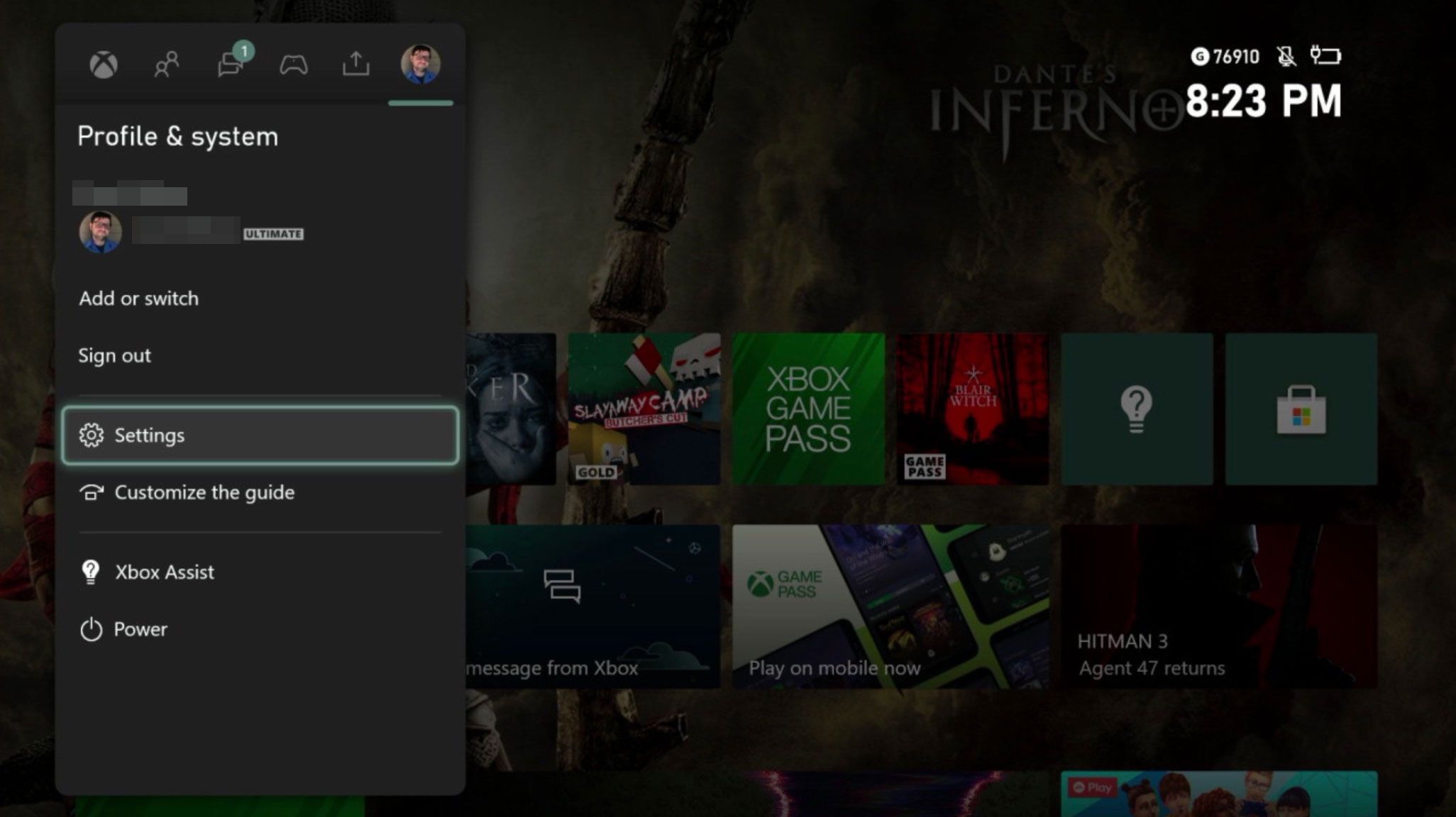
-
Valita Laitteet ja liitännät†
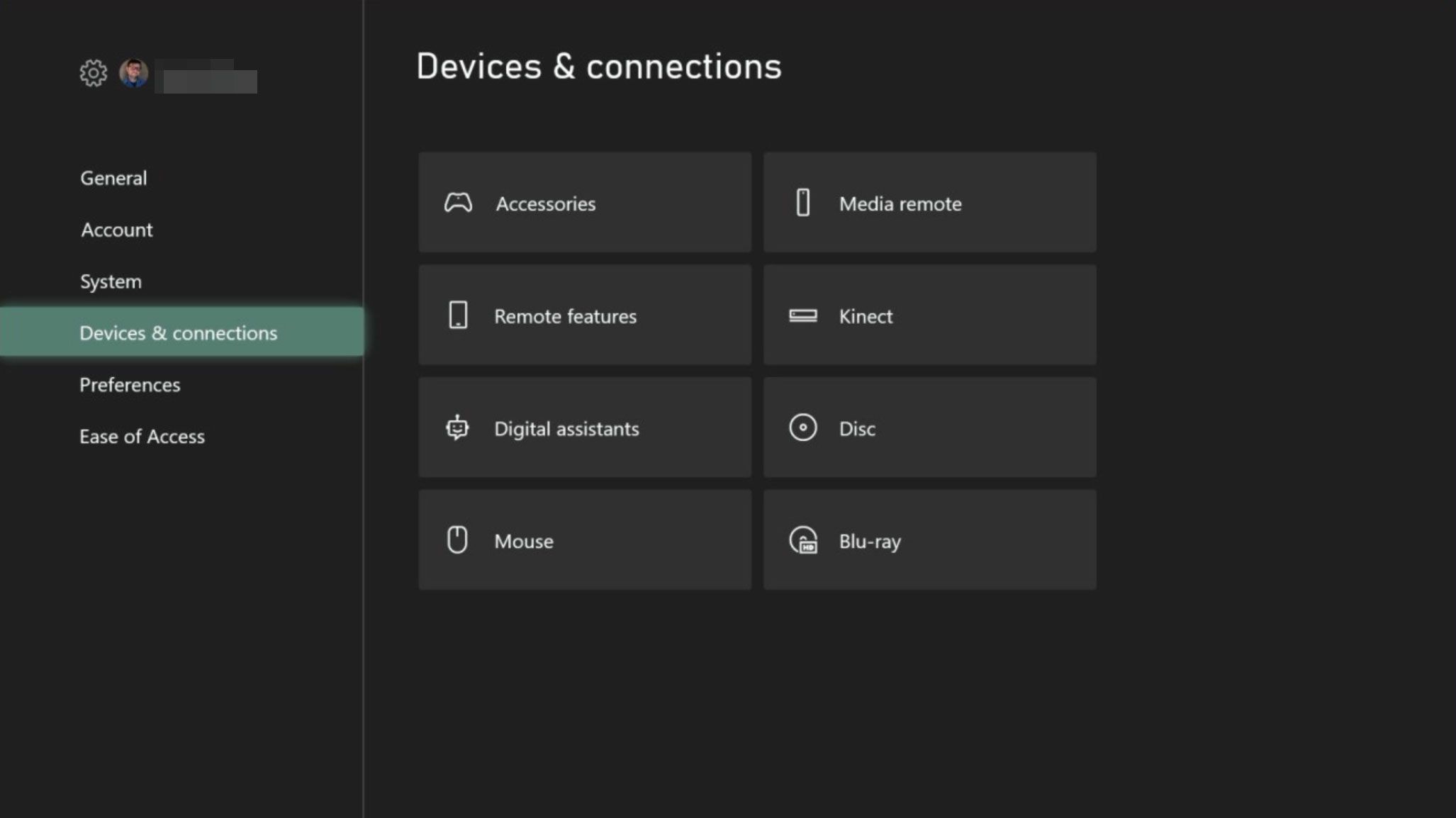
-
Valitse Hiiri†
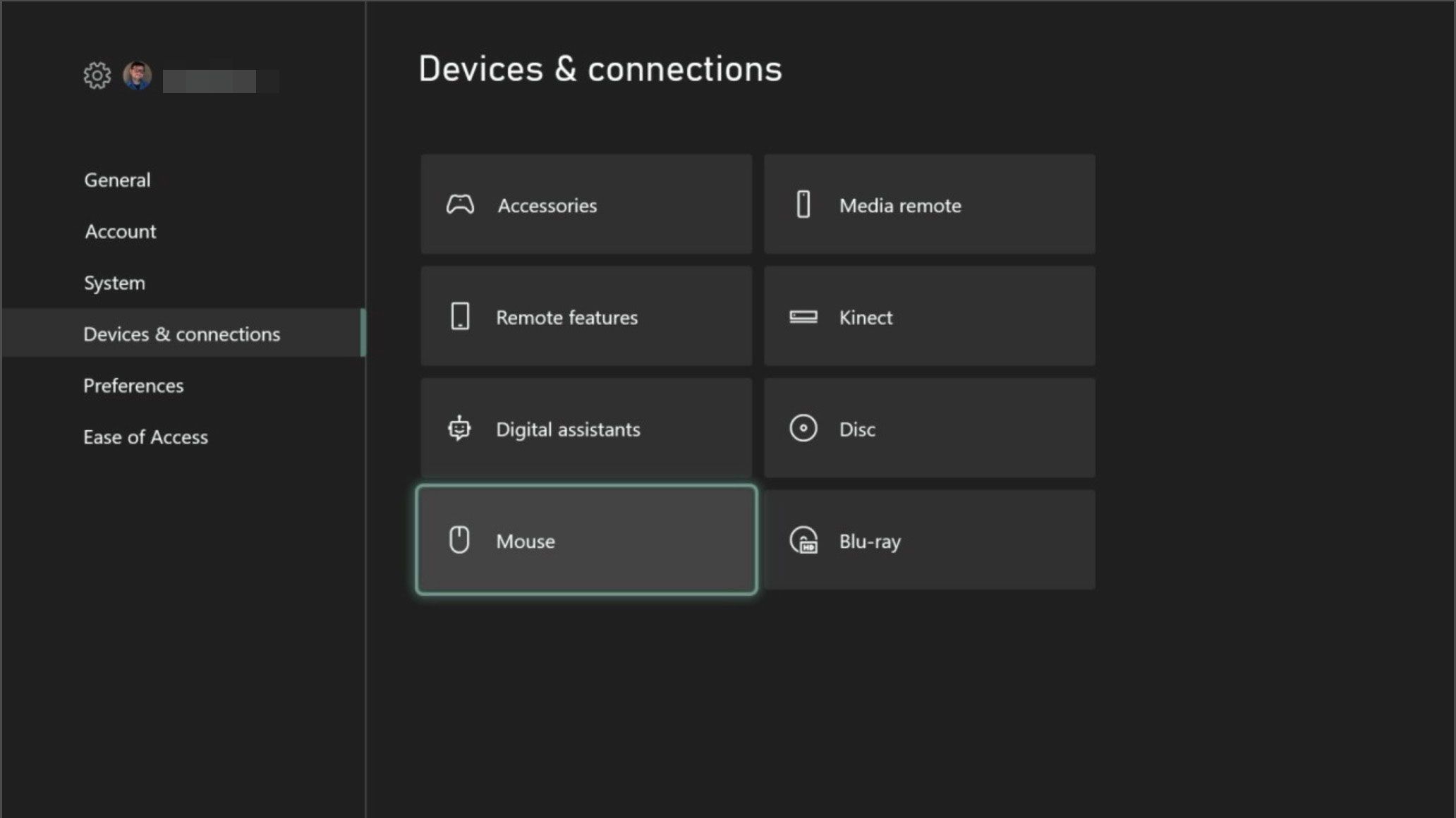
-
Määritä hiiri Xbox One -ohjaimella. Jos et näe hiirtä valittavana vaihtoehtona, käynnistä konsoli uudelleen.
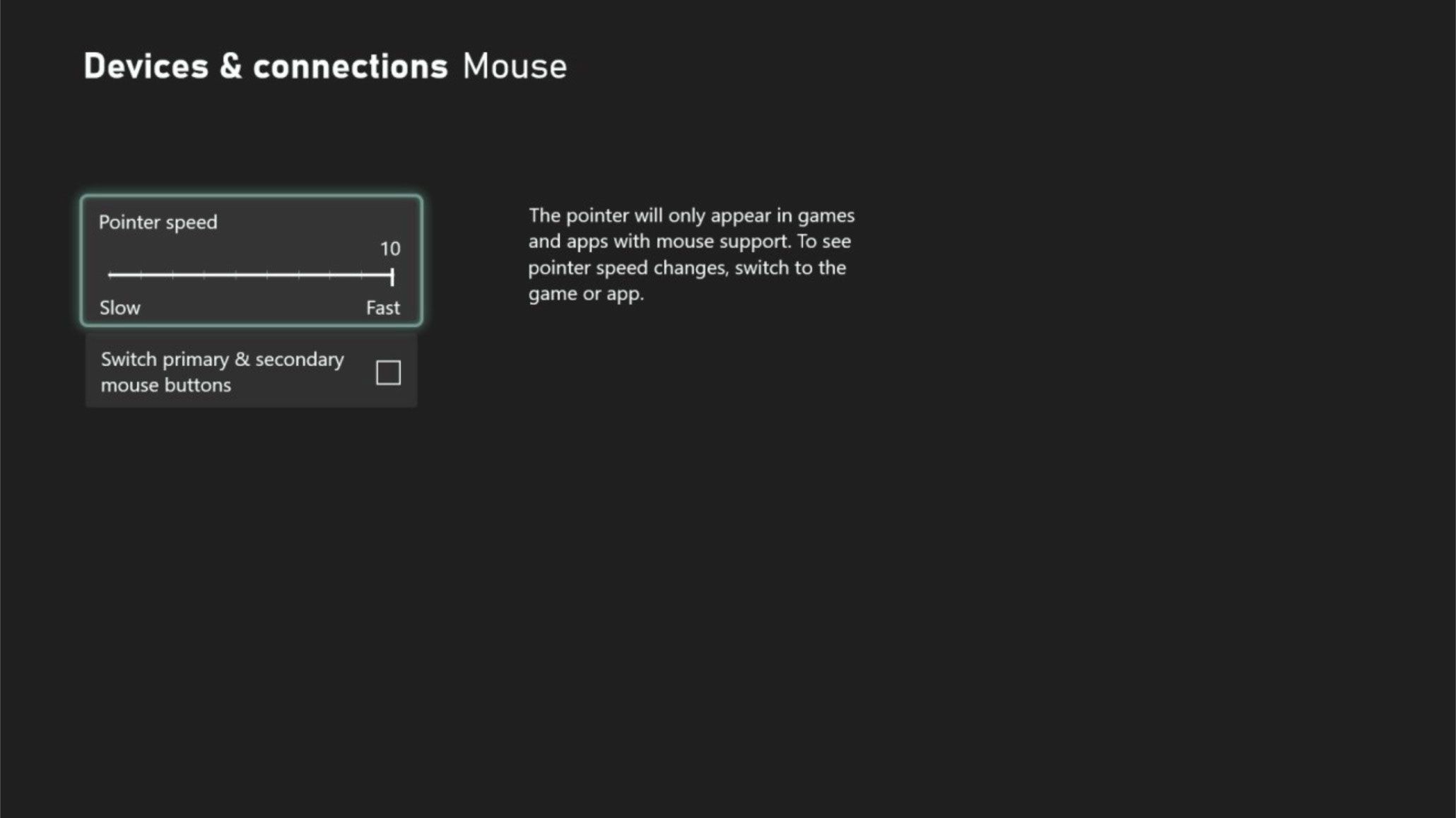
-
Lataa peli, jossa hiiren navigointi on käytössä. USB-hiiresi pitäisi nyt toimia. Vain tietyt pelit tai sovellukset sallivat navigoinnin hiirellä. Et myöskään voi käyttää hiirtä Xbox Onen aloitusnäytössä liikkumiseen.
Xbox-ohjaimet näppäimistöllä
Näppäimistö ei vaadi lisäasetuksia. Tässä ovat Xbox One -pikanäppäimet navigoinnin helpottamiseksi:
| Toiminto | Xbox One -ohjaimen sisääntulo | Näppäimistön syöttö |
| Seuraava elementti | Ei käytössä | -välilehti |
| Edellinen elementti | Ei käytössä | Vaihto+Sarkain |
| Opas | Xbox-painike | Windows-avain |
| Valitse | A | Välilyönti tai Enter |
| Takaisin | B | Escape tai askelpalautin |
| Hae | Joo | Y-painike |
| Avaa valikko | valikkopainiketta | Windows-näppäin + M |
| Muuta näkökulmaa | Näytä-painike | Windows-näppäin + V |
| Ylöspäin | D-pad tai joystick | Nuoli ylös |
| alas | D-pad tai joystick | Nuoli alas |
| Vasen | D-pad tai joystick | Vasen nuoli |
| Oikein | D-pad tai joystick | Oikea nuoli |
Xbox One -pelin pelaaminen näppäimistöllä ja hiirellä
Vain tietyt Xbox One -pelit ovat yhteensopivia näppäimistön ja hiiren säätimien kanssa. Voit kuitenkin ostaa kolmannen osapuolen tuotteen saadaksesi melkein minkä tahansa pelin toimimaan Xbox One -hiiresi ja -näppäimistösi kanssa. Helpoin tapa tehdä tämä on XIM Apexilla. Näin saat sen toimimaan:
-
Lataa ja suorita XIM Apex -laiteohjelmistotyökalu käyttöjärjestelmääsi varten tietokoneellasi. Tarkista, ovatko näppäimistösi ja hiiresi yhteensopivia XIM Apexin kanssa.
-
Paina ja pidä painettuna XIM-laitteen painiketta käynnistääksesi sen ja kytke se sitten tietokoneen avoimeen USB-porttiin pitäen samalla painiketta painettuna.
-
Kun painike vilkkuu sinisenä XIM:ssä, vapauta painike ja valitse Päivitä laiteohjelmisto†
-
Kun laiteohjelmisto on päivitetty, liitä XIM Apex -laite Xbox Onen avoimeen porttiin ja sitten Apex Hub laitteeseen.
-
Kun keskitin on kytketty, liitä näppäimistö, hiiri ja Xbox One -ohjain (USB-kaapelilla) Apex Hubiin. Lataa XIM Apex Manager -sovellus Androidille tai iOS:lle määrittääksesi tärkeitä kokoonpanoja tietyille Xbox One -peleille.
